 Обычно мы запускаем программу, используя комбинацию клавиш CTRL-F5. Для выполнения в режиме отладки достаточно нажать просто F5. Нажимаем. Мы увидим следующее окно (слева).
Обычно мы запускаем программу, используя комбинацию клавиш CTRL-F5. Для выполнения в режиме отладки достаточно нажать просто F5. Нажимаем. Мы увидим следующее окно (слева).
Появится оно на фоне такого окна:

Введем в черном окне значения 12, 15 и 135. Что-то очень быстро просчитается, и в итоге получится окно:

В окне вывода что-то появилось, что-то мелькнуло, но мы ничего не смогли отследить. Более того, черное окно вообще исчезло, и мы не увидели никаких результатов работы. При запуске по CTRL-F5 мы хотя бы увидели неправильные результаты, а здесь – вообще ничего! Все дело в том, что при выполнении отладки черное окно закрывается автоматически – так же, как при запуске программы из готового файла типа exe (это мы видели в предыдущей лабораторной работе). Чтобы можно было следить за выполнением работы программы, нам следует сначала выполнить некоторые подготовительные действия. Мы можем указать, что процесс исполнения программы должен выполняться автоматически, но не от начала до конца, а от начала до некоторого оператора. Пусть таким оператором будет, например, самый первый из операторов вывода: temp = Console.ReadLine();
Для того, чтобы программа остановилась перед этим оператором (до начала выполнения этого оператора), отметим этот оператор специальным значком – знаком «контрольная точка ». Сделать это несложно. Щелкнем мышкой в строке этого оператора на сером фоне.
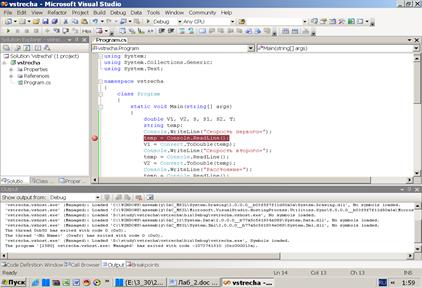
Слева от оператора увидим значок, который и означает, что контрольная точка установлена. Теперь нажимаем F5. Опять появляются два окна. Одно – это черное окно исполнения программы, а другое такого вида:

Обратите внимание на желтую стрелочку возле указанного оператора. Эта стрелка означает, что выполнение программы остановлено до начала выполнения этого оператора.
 Выполним оператор. Для этого нажмем F10. Произойдет переключение в черное окно. Сообщение «Скорость первого = » появилось. Программа перешла к выполнению ReadLine. Программа ждет нашего ответа. Введем число 12 и нажмем Enter. Произойдет переключение в окно программной среды:
Выполним оператор. Для этого нажмем F10. Произойдет переключение в черное окно. Сообщение «Скорость первого = » появилось. Программа перешла к выполнению ReadLine. Программа ждет нашего ответа. Введем число 12 и нажмем Enter. Произойдет переключение в окно программной среды:

Что в нем необычного?
Во-первых, желтая стрелка переместилась на следующую строку. Это значит, что программа вновь остановилась перед следующим оператором. Нажав ранее F10, мы дали команду «выполнить один шаг программы».
Во-вторых, результаты выполнения этого шага отразились в левом нижнем окне. В нем можно увидеть, какие значения имеют переменные, используемые в нашей программе. Например, переменная V1 имеет значение 0, а переменная temp имеет значение 12 – мы его только что ввели, о чем нам подсказано красным цветом.
Нажмем еще раз клавишу F10. Появится окно:

Мы видим, что переменная V1 получила вещественное значение. Нажимая F10 два раза подряд, приходим к окну:
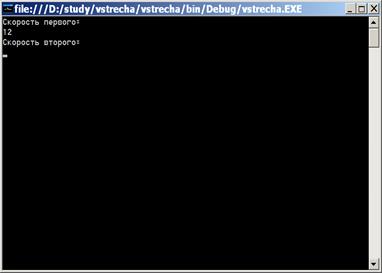
Вводим следующее значение – 15.
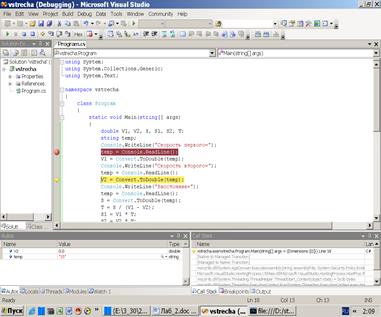
И вновь после двух нажатий F10.
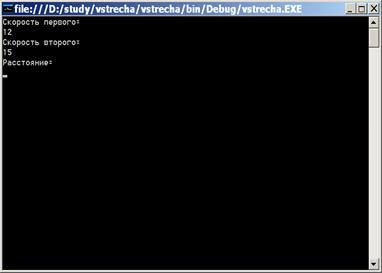
Вводим значение расстояния – 135.

Снова F10.

Обратите внимание: уже введены значения переменных V1, V2 и S. Стрелка остановилась перед оператором вычисления переменной T. Выполним его, нажав F10.

А вот теперь есть смысл насторожиться. Время получилось отрицательное! Мы или жить начинаем вспять, или … в этом операторе есть ошибка. Первое невозможно, а второе – имеет место быть. Надо V1+V2, а у нас V1 – V2. Теперь можно прервать процесс отладки, нажав SHIFT-F5.

Снимем знак контрольной точки, щелкнул мышкой на сером фоне. Исправим знак «минус» на знак «плюс» и выполним программу без отладки. Получится правильный результат.
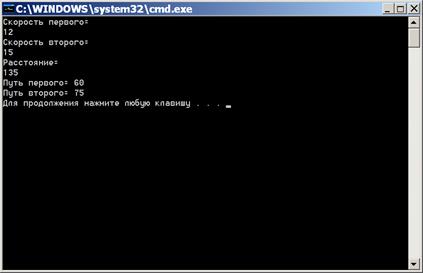
Нажмем любую клавишу для завершения исполнения программы.
Выводы и замечания.
1. Не всегда только что написанный текст программы безошибочен – при написании возможны синтаксические ошибки, которые обнаруживаются компилятором при отладке. Очень часто такие ошибки бывают связаны с неправильным использованием типов данных.
2. Не всегда синтаксически правильный текст правильно работает. Могут быть логические ошибки. Если их не удается обнаружить визуально, то можно выполнить программу в режиме отладки.
3. В процессе отладки можно устанавливать любое количество контрольных точек.